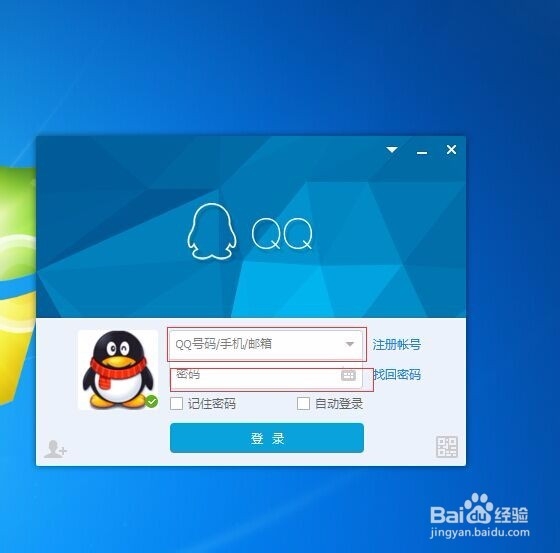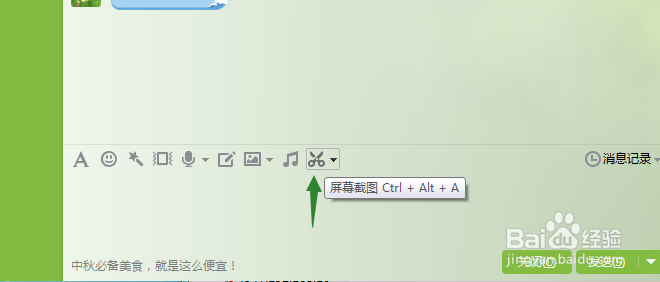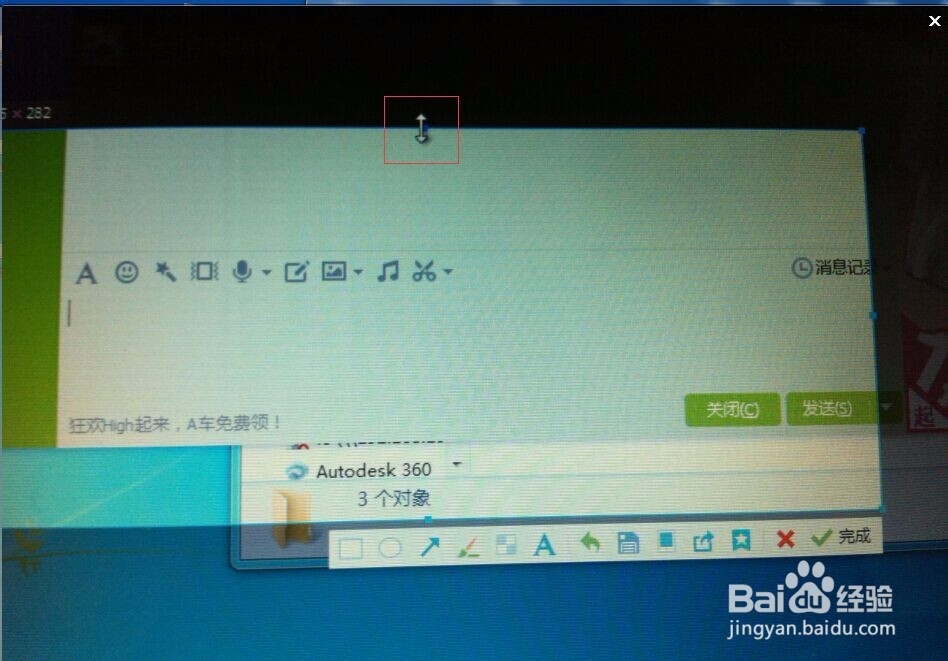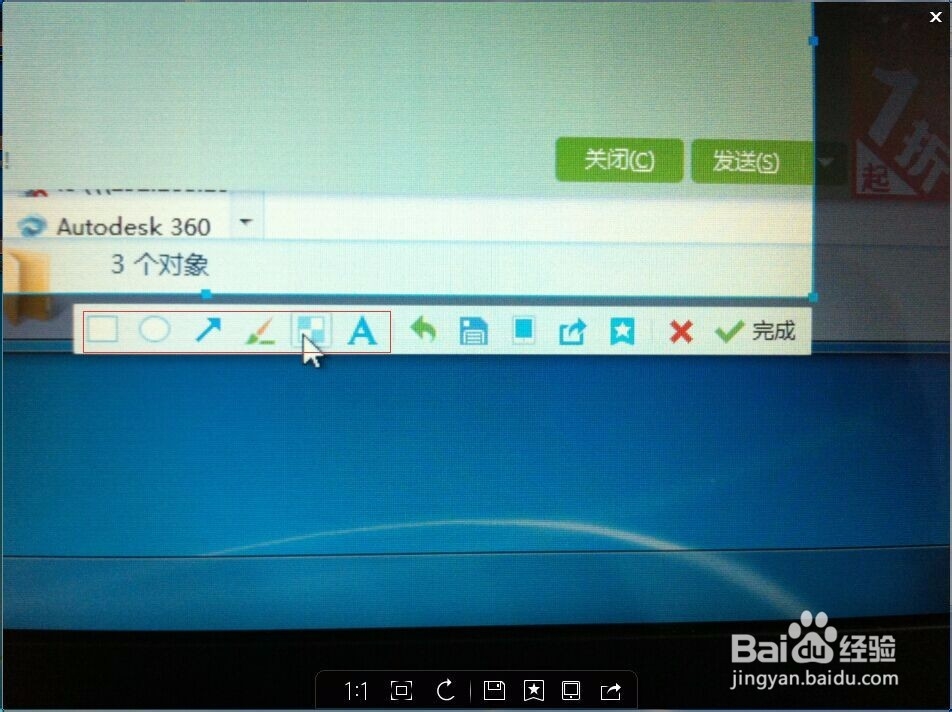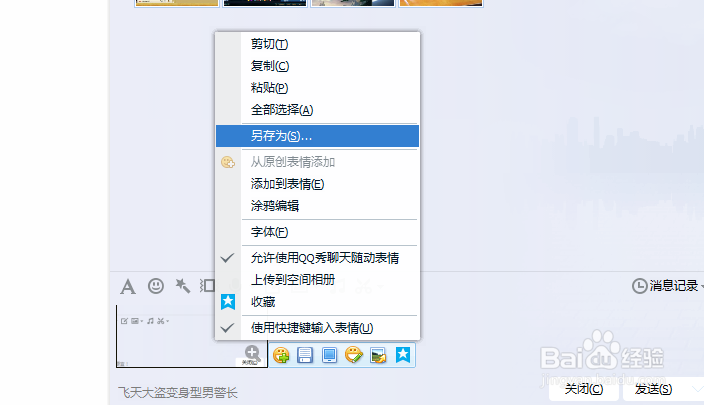如何使用QQ中的截屏功能?
1、双击桌面上的QQ图标,打开QQ软件,然后在跳出的QQ登录页面中输入你的QQ号和密码,如红色框框所示,然后点击登录;
2、点击你任何一个朋友的头像,进入会话页面。点击页面中下方中一个截屏图片,如绿色箭头所示的小剪刀;
3、或者也可以使用快捷键,同时点击键盘上的”Ctrl“”Alt"和字母A键,此种方法可以更简便的直接进行截屏;
4、点击后就会进入截屏页面,根据你的需要选择需要截屏的地方。如果图片的截屏区域要进行调整,可以将鼠标移到截屏图案的边缘,会出现如下图红色框框所示的伸缩箭头,即可通过此箭头进行调整;
5、当然,截屏完后你也可以对你们的图片利用QQ截屏功能自带的修图功能进行修图,如下图红色框框所示,从左往右依次为矩形工具、椭形工具、画刷、马赛克、字体及箭头功能;
6、最后,一般完成的截图会直接显示在与好友的对话框中。如果你的截图有其他的用途,你也可以右击图片,在出现的菜单中选择“另存为”,将截图存至你需要的地方。
声明:本网站引用、摘录或转载内容仅供网站访问者交流或参考,不代表本站立场,如存在版权或非法内容,请联系站长删除,联系邮箱:site.kefu@qq.com。
阅读量:46
阅读量:63
阅读量:31
阅读量:30
阅读量:95